Design Windows 10, 8.1 a Windows 7 v Rainmetru

- 2701
- 344
- Gabin Sladký
Většina uživatelů je obeznámena s okny Windows 7 Desktop Gadgets, někteří hledají, kde si stáhnout gadgety pro Windows 10, ale ne mnoho z nich je známo takový bezplatný program pro zdobení oken a přidává řadu widgetů (často krásné a užitečné) na plochu na plochu jako rainmetrový. Dnes si o ní promluvíme.
RainMeter je tedy malý bezplatný program, který vám umožní navrhnout desktop Windows 10, 8.1 a Windows 7 (však funguje v XP, navíc se objevilo právě v době tohoto operačního systému) pomocí kůže (kůže), které jsou widgety pro plochu (analogií s Androidem), jako jsou informace o používání systému Zdroje, hodiny, poštovní zápisy, počasí, RSS-čtení místnosti a další.
Navíc se jejich design, stejně jako ty, které jsou takové widgety, i ty (téma obsahuje sadu kůží nebo widgetů ve stejném stylu, jakož i parametry jejich konfigurace) se vypočítají tisíci (níže na obrazovce jednoduchým příkladem stolní počítače Windows 10). Myslím, že to může být zajímavé alespoň ve formě experimentu, navíc je tento software zcela neškodný, s otevřeným kódem, zdarma a má rozhraní v ruštině.

Načítání a instalace rainmetru
Rainmeter si můžete stáhnout z oficiálního webu https: // RainMeter.Síť a instalace se koná v několika jednoduchých krocích - výběr jazyka, jako je instalace (doporučuji výběr „standardní“), jakož i instalaci a verzi (bude navržena nainstalovat X64 do podporovaných verzí Windows).
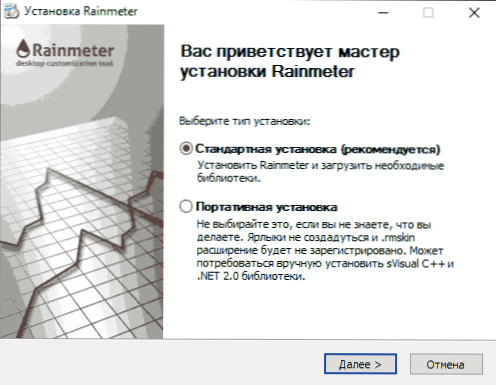
Ihned po instalaci, pokud neodstraníte příslušnou značku, RainMeter se automaticky spustí a buď okamžitě otevře uvítací okno a několik widgetů ve výchozím nastavení na ploše, nebo jednoduše zobrazí ikonu v oblasti oznámení, na které se otevře okno Nastavení.
Použití Rainmemetru a přidání widgetů (kůže) na plochu
Nejprve možná budete chtít odstranit polovinu widgetů, včetně pozdravového okna, které bylo automaticky přidáno do stolního počítače Windows, aby to provedl, stačí kliknout na zbytečný prvek pravým tlačítkem myši a vyberte nabídku „Zavřít kůži“. Můžete je také přesunout pomocí myši do pohodlných míst.
A nyní o okně konfigurace (způsobené kliknutím na ikonu Rainmeter v oblasti oznámení).
- Na kartě Skins můžete zobrazit seznam nainstalovaných kůží (widgety), který je k dispozici k přidání na plochu. Současně jsou umístěny podle složek, kde složka horní úrovně obvykle znamená „téma“, které obsahuje kůži, a v poddanicích jsou sami umístěny. Chcete -li přidat widget na plochu, vyberte soubor něco.ini a buď klikněte na tlačítko „Stáhnout“, nebo jen dvakrát klikněte na něj myší. Okamžitě můžete ručně nakonfigurovat parametry widgetu a v případě potřeby je zavřete odpovídající tlačítko vpravo nahoře.

- Na kartě téma je seznam stanovených témat. Můžete si také udržovat témata Rainmemetru, která jste nakonfigurovali se sadou kůže a jejich umístění.
- Karta Nastavení umožňuje povolit záznam časopisu, změnit některé parametry, vybrat jazyk rozhraní a také editor pro widgety (pojďme se dotknout).
Takže například vyberte síťový widget v tématu Illustra, který je ve výchozím nastavení přítomen, dvakrát klikněte na síťový soubor.Ini a na ploše se s zobrazením externí IP adresy (i když používáte router), widget síťové aktivity počítače s zobrazením externí IP adresy). V okně RainMeme Control můžete změnit některé parametry kůže (souřadnice, transparentnost, udělejte to přes všechna okna nebo „roztrhaná“ na plochu atd.E).
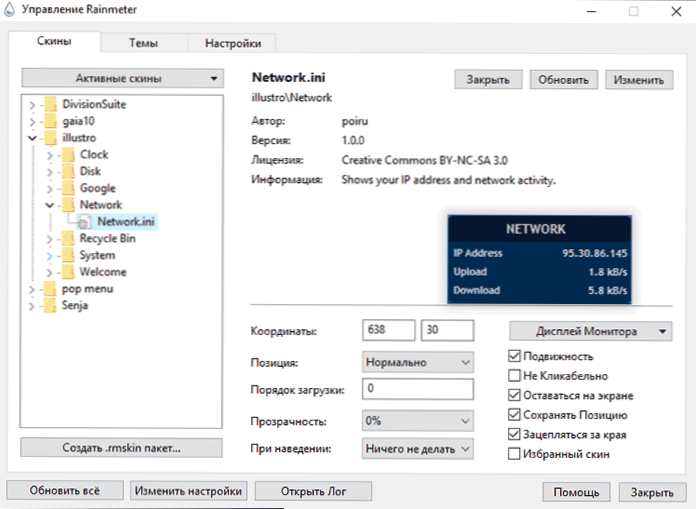
Kromě toho je možné upravit kůži (pro toto byl vybrán pouze editor) - k tomu klikněte na tlačítko „Změnit“ nebo klikněte na soubor .Ini s pravým tlačítkem myši a vyberte nabídku „Změnit“.
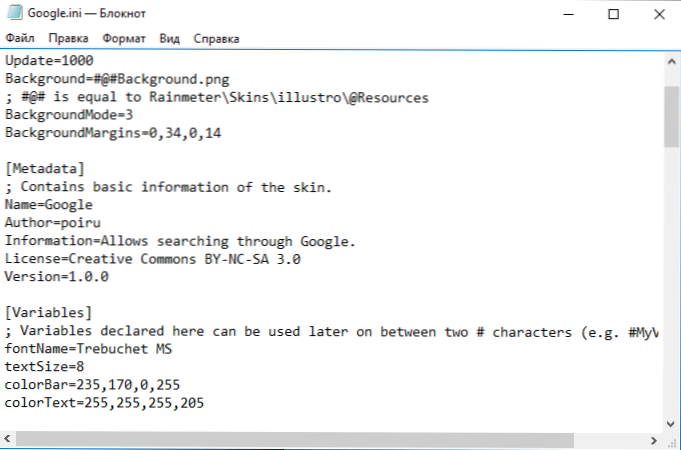
Textový editor se otevře s informacemi o práci a vzhledu kůže. U některých se to může zdát obtížné, ale pro ty, kteří mají alespoň malou práci se skripty, konfiguračními soubory nebo jazyky značení, změňte widget (nebo dokonce vytvoří svůj vlastní na základě) - v každém případě barvy, velikosti písma, písma a některé další parametry lze změnit i bez opravdu ponoření.
Myslím, že poté, co hrál trochu, to někdo rychle zjistí, ne s úpravou, ale se zahrnutím, změnou umístění a nastavením kůží a přejděte k další otázce - jak stáhnout a založit další widgety.
Načítání a instalace témat a kůží
Neexistuje žádná oficiální stránka, aby se stahovala témata a kůže pro RainMemeter, ale najdete je na mnoha ruských a zahraničních stránkách, jedna z nejpopulárnějších sad (stránky v angličtině) se nachází na https: // RainMemeter.DeviantART.Com/. Jsem si také jistý, že bez problémů najdete ruské stránky s tématy designu pro Rainmeter.
Po stažení jakéhokoli tématu stačí kliknout na jeho soubor (obvykle se jedná o soubor s příponou .rmskin) a nastavení tématu se spustí automaticky, po kterém se pro návrh stolní počítače Windows objeví nové kůže (widgety).
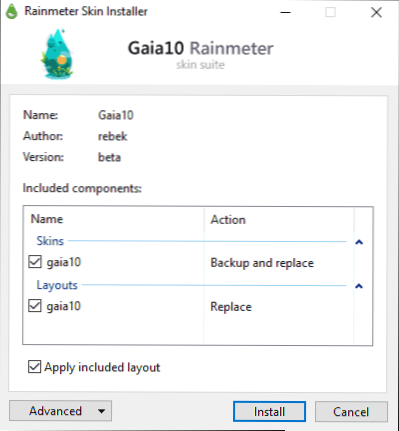
V některých případech jsou témata v souboru zip nebo rar a jsou složkou se sadou vnořených složek. Pokud v takovém archivu nevidíte soubor s příponou .rmskin a soubor dešťového bloku.CFG nebo RMSKIN.Ini, pak nainstalovat takové téma by mělo být provedeno následovně:
- Pokud se jedná o archiv ZIP, stačí změnit rozšíření souboru na .rmskin (nejprve musíte povolit zobrazení rozšíření souborů, pokud není zahrnuta do Windows).
- Pokud se jedná o rar, pak jej rozbalte, paket v zipu (můžete podle Windows 7, 8.1 a Windows 10 - Klikněte na pravé tlačítko myši ve složce nebo souboru souborů - Odeslat - komprimovaný zip balíček) a přejmenujte soubor rozšíření s příponou .rmskin.
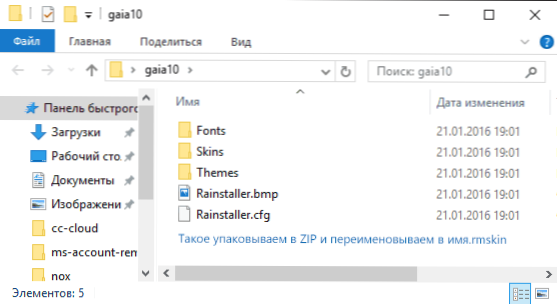
- Pokud se jedná o složku, zabalte ji do zipu a změňte expanzi na .rmskin.
Předpokládám, že jeden z mých čtenářů RainMemetru bude moci zajímat: použití tohoto nástroje vám umožní opravdu změnit design Windows, což bude rozhraní nepoznatelné (můžete vyhledat obrázky někde na Googlu, zavedením „Rainmeter Desktop „Chcete -li představit možné úpravy).

